En este video tutorial, aprenda cómo puede mejorar su edición de video usando estos cinco consejos para incorporar imágenes fijas.
Trabajar con fotos en Premiere Pro puede resultar confuso, especialmente si es nuevo en el programa. Incluso si ya domina el trabajo con clips de video en Premiere, las imágenes fijas pueden resultarle complicadas. Conocer los entresijos de cómo controlar adecuadamente las imágenes fijas acelerará su flujo de trabajo y aumentará la confianza en sus proyectos. Echemos un vistazo a estos cinco consejos.
1. Establecer en tamaño de fotograma
Cuando trae una foto a una secuencia de Premiere Pro, automáticamente conservará su tamaño original. Por ejemplo, si tomo una foto con una dimensión de píxeles de 4500 × 3182 y la arrastro a una secuencia de 1920 × 1080, solo veré una pequeña parte de la foto porque es muy grande. Para solucionar esto, puedo agarrar el clip y seleccionar Clip> Opciones de video> Establecer en tamaño de fotograma . Si está trabajando con muchas fotos, puede cambiar el valor predeterminado en Preferencias> Medios> Escala de medios predeterminada .
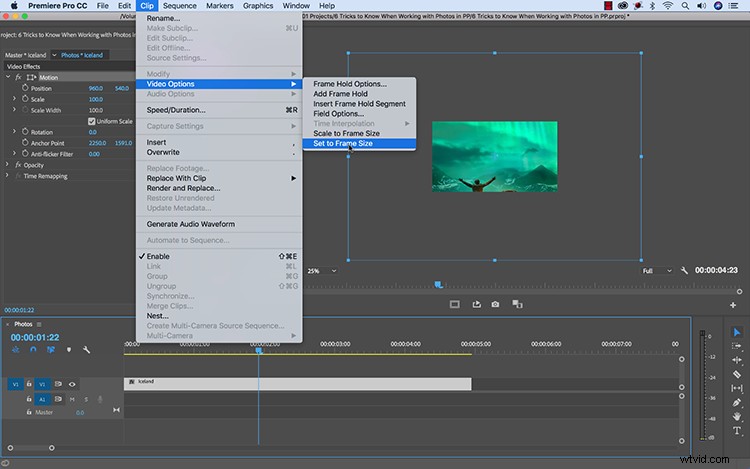
2. Cambiar la duración predeterminada fija
Supongamos que está intentando crear una presentación de diapositivas con Premiere Pro. Estás trabajando con muchas imágenes y quieres que cada foto dure al menos diez segundos. El problema es que la duración predeterminada de un archivo de imagen fija en Premiere Pro es de 5 segundos. Esto significa que perderá mucho tiempo cambiando la duración de cada foto después de incluirla en la línea de tiempo. Una forma inteligente de evitar esto es simplemente cambiar la duración predeterminada yendo a Preferencias> Línea de tiempo> Duración predeterminada de imagen fija .
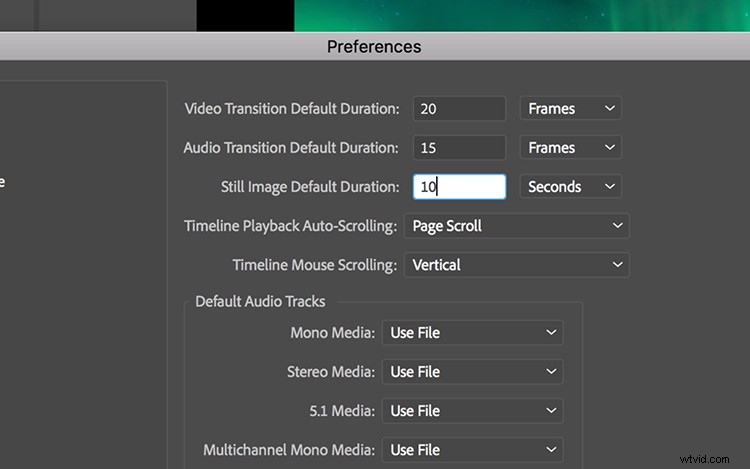
3. Utilice el espacio de color adecuado
Es importante comprender que los archivos CMYK aptos para impresión no funcionan bien en el mundo del video. De hecho, lo más probable es que reciba un mensaje de error si intenta importar una imagen CMYK a Premiere Pro. Esto se debe a que ese video funciona en un espacio de color RGB. Para importar imágenes CMYK sin problemas a su proyecto de Premiere, deberá cambiarlas a RGB en Photoshop. Para hacer esto, en Photoshop simplemente vaya a Imagen> Modo y seleccione Color RGB .
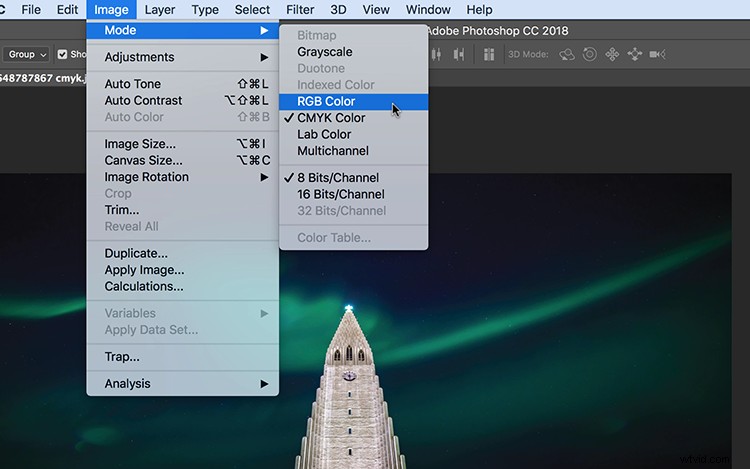
4. Simular movimientos de cámara
Una imagen fija es exactamente lo que parece:quieta. Pero dado que está trabajando en el maravilloso mundo del video, ahora tiene muchas oportunidades para agregar movimiento. Si desea darle un poco de vida a su fotografía, abra el panel Controles de efectos y agregue algunos fotogramas clave de propiedad. Simule rápidamente un movimiento de cámara panorámica, inclinada o holandesa simplemente animando las propiedades Escala, Posición y Rotación. Solo se necesitan algunos fotogramas clave básicos de inicio y final y, de repente, tiene más control sobre cómo el espectador ve su imagen.
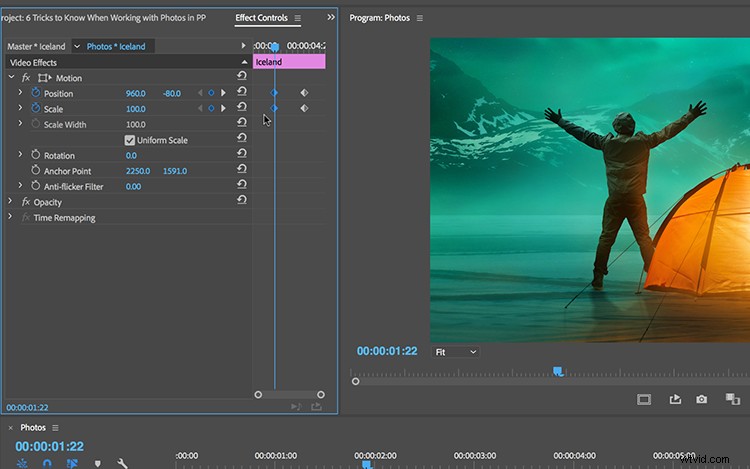
5. Importación de archivos PSD
Por último, pero no menos importante, es bueno saber cómo trabajar con archivos de Photoshop. No sorprende que Photoshop funcione a la perfección con Premiere Pro, ya que ambos programas se encuentran en la familia de aplicaciones Adobe Creative Cloud. Al importar un archivo PSD, Premiere le ofrece varios métodos diferentes. Puede optar por fusionar todas sus capas de Photoshop en un archivo de imagen fija o traer las capas como activos separados. Creé un tutorial completo sobre este tema, así que asegúrese de consultarlo aquí.
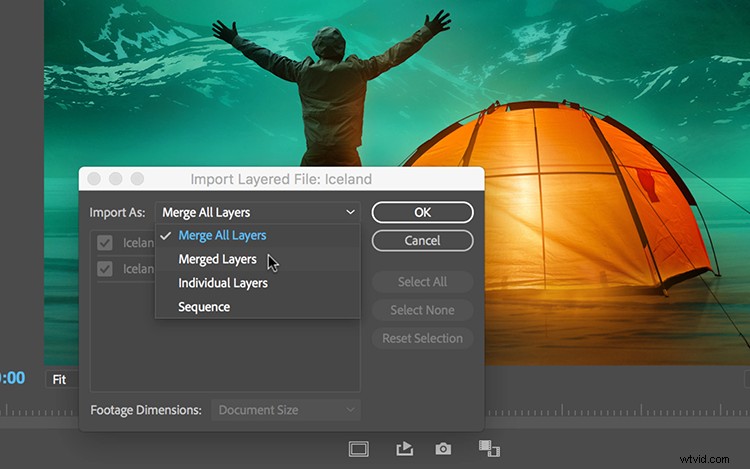
Para obtener más información sobre cómo trabajar con fotos en Adobe Premiere Pro, asegúrese de consultar este artículo de Adobe.
¿Buscas más tutoriales en vídeo? Échales un vistazo.
- Cómo exponer correctamente una imagen:comprensión de ISO
- Cómo exponer correctamente una imagen:¿Qué es la velocidad de obturación?
- Cómo exponer correctamente una imagen:todo sobre el iris
- Fundamentos de edición de video:Exportación de proyectos para la Web
- Hazlo tú mismo con un presupuesto ajustado:Construye una plataforma rodante casera
Imagen superior por icemanphotos.
